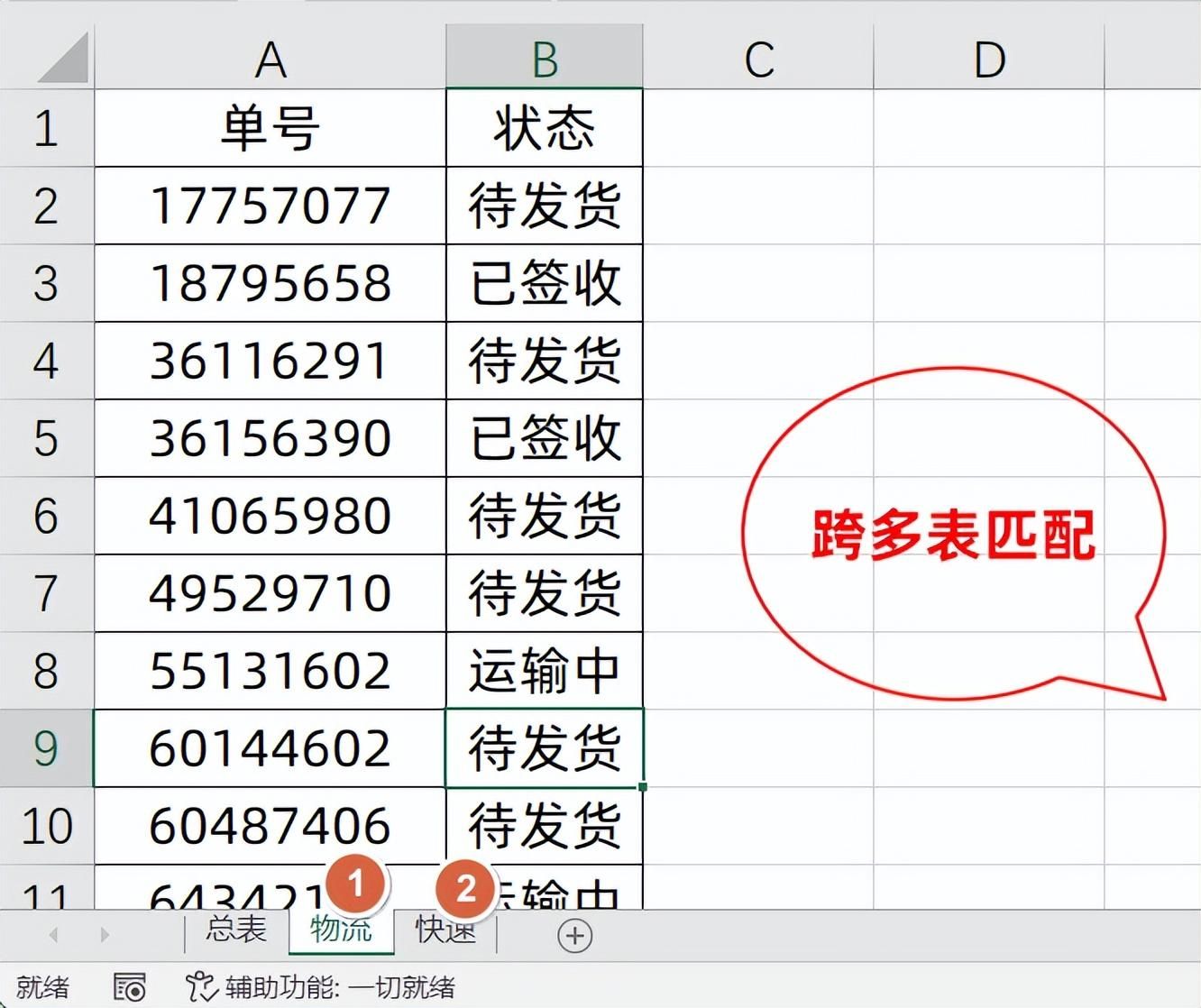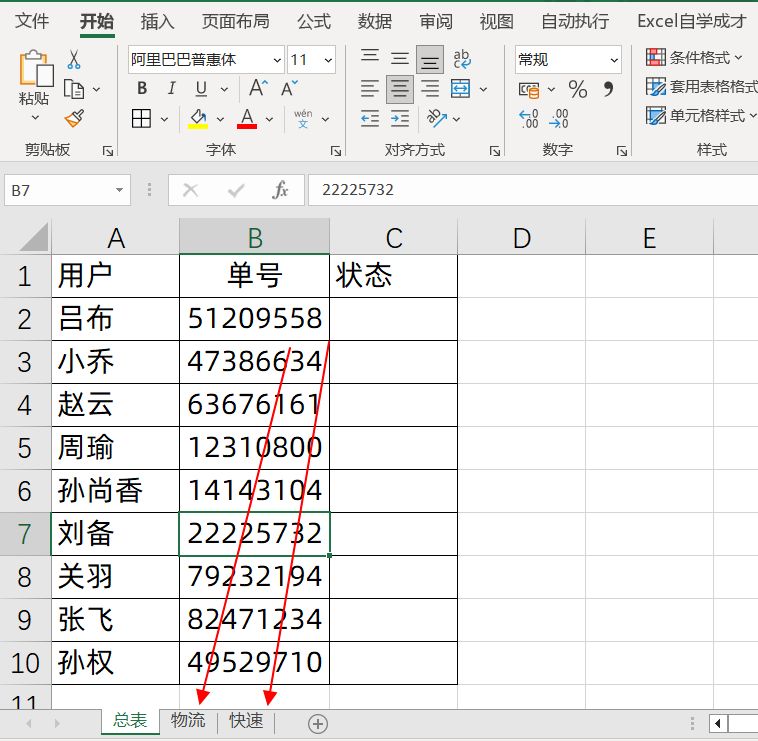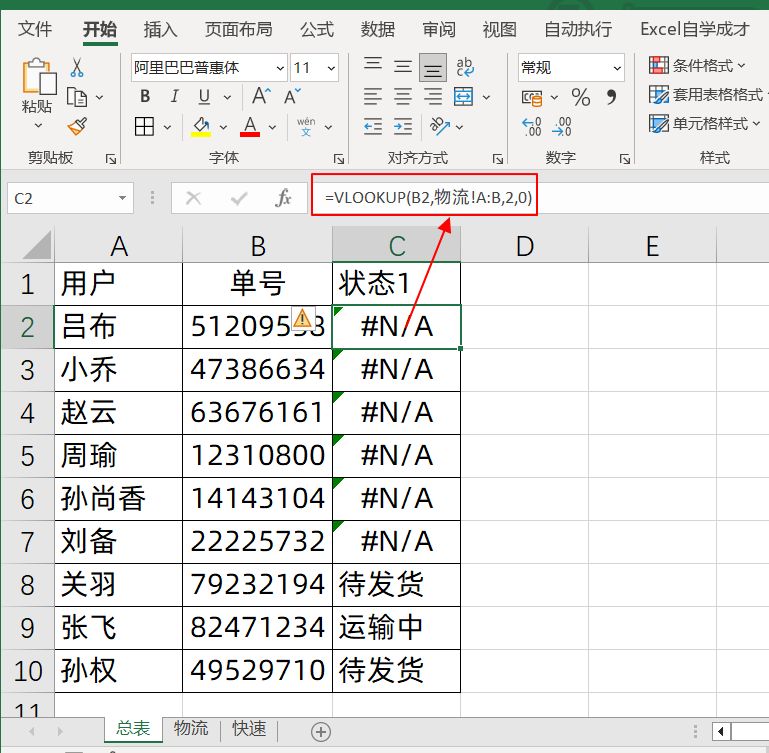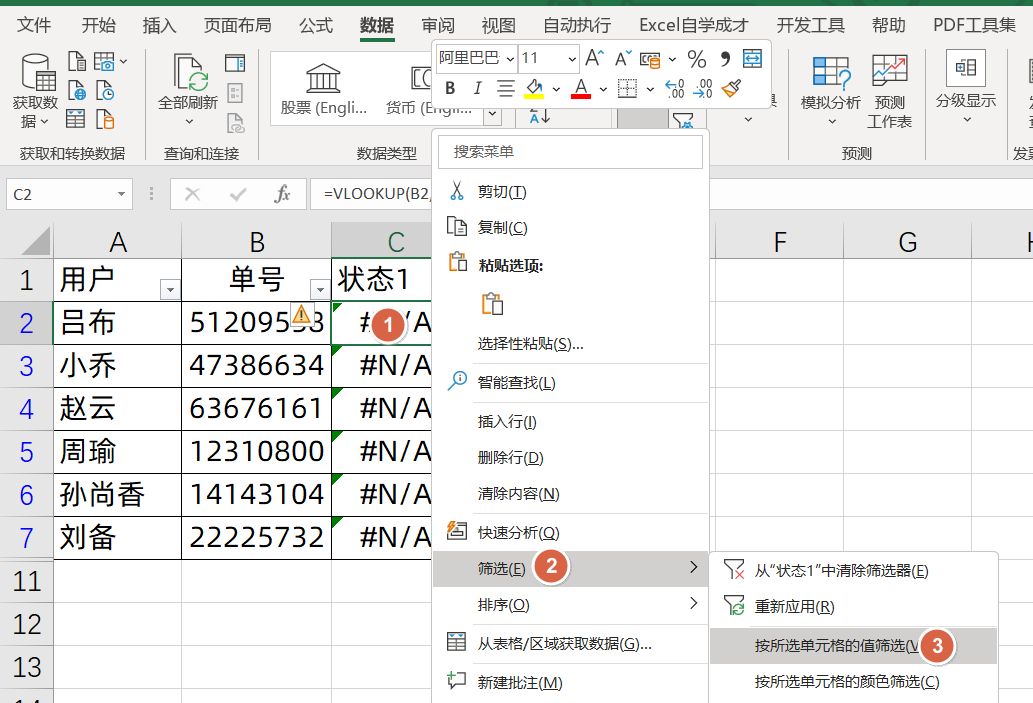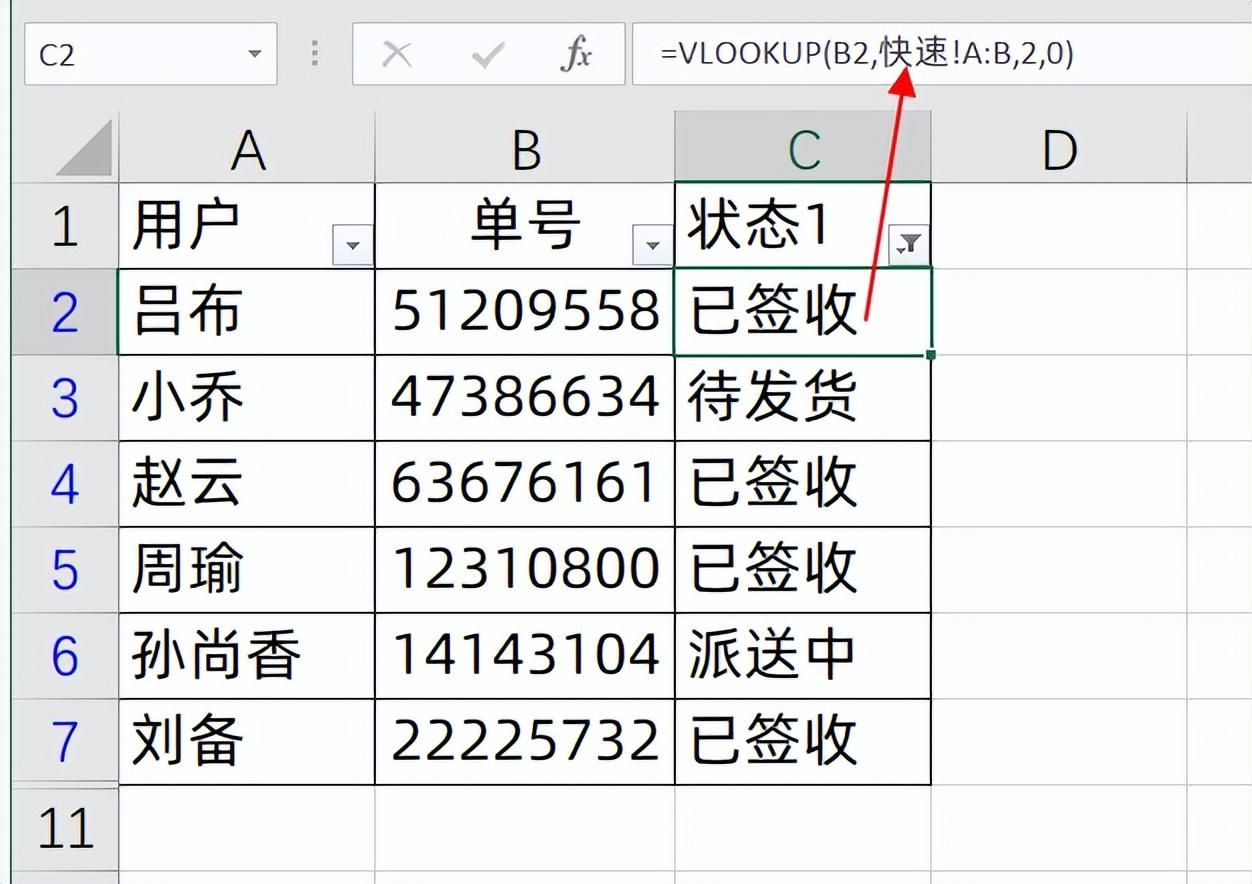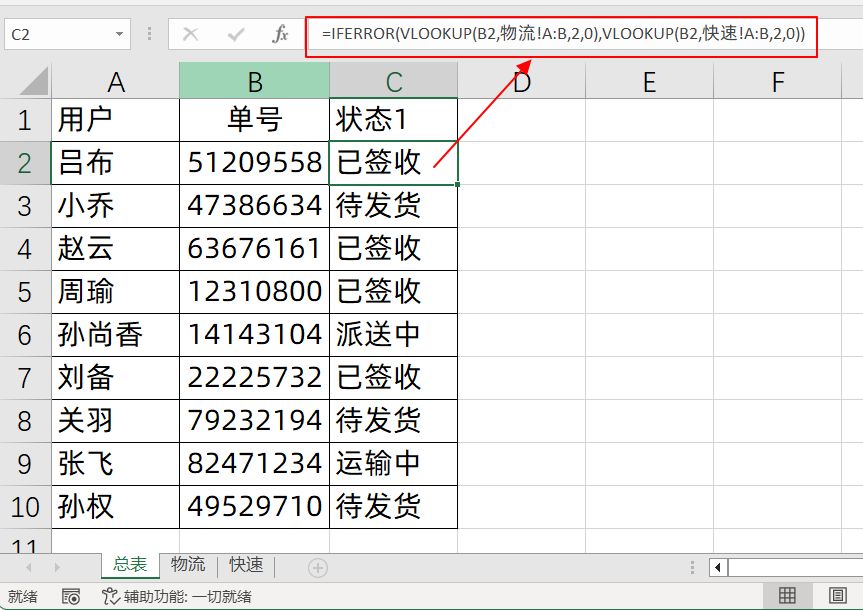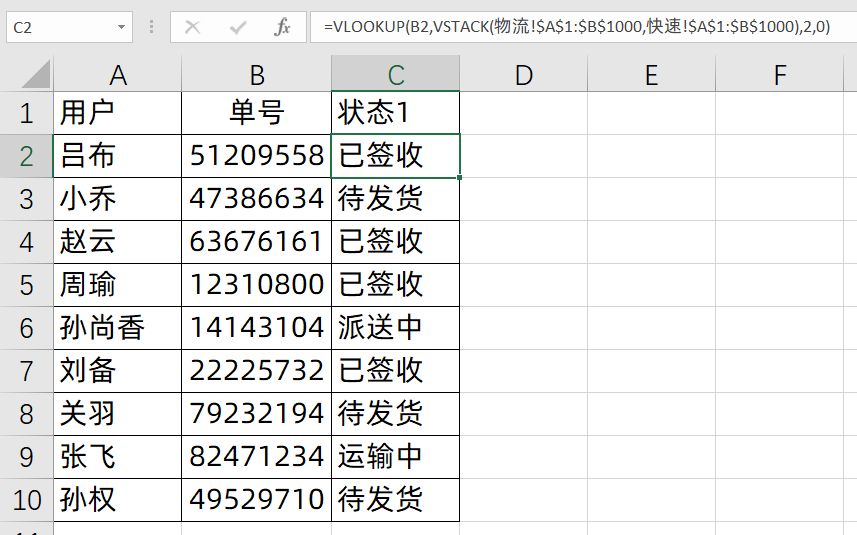掌握Vlookup公式,轻松实现跨工作表查找匹配 |
您所在的位置:网站首页 › Vba跨工作簿vlookup函数的使用方法 › 掌握Vlookup公式,轻松实现跨工作表查找匹配 |
掌握Vlookup公式,轻松实现跨工作表查找匹配
|
在Excel中,Vlookup公式是一个非常优质而且实用的工具,它可以帮助我们在不同的工作表之间进行跨表格的查找和匹配。不知道大家是否熟悉这个功能呢?如果你还没有掌握Vlookup公式,别担心!本文将向大家介绍该公式的用法和技巧,使我们能够轻松地实现在Excel中跨工作表进行查找和匹配的操作。
在工作中,当我们需要从不同的工作表中快速匹配订单状态信息时,可以通过这三种高效的方法,帮助大家轻松实现在Excel中跨工作表进行订单状态数据的查找和匹配。
方法一:VLOOKUP+筛选 首先,我们可以在目标单元格中输入以下公式: =VLOOKUP(B2,物流!A:B,2,0)
这将帮助我们在第一个工作表中查找并匹配部分订单数据。然后,通过选中任意错误值、右键点击、筛选和按所选内容筛选,我们就可以获得所有错误值。
接下来,修改错误值公式以查找第二个工作表,使用相同的Vlookup公式: =VLOOKUP(B2,快速!A:B,2,0) 向下填充该公式我们就可以获取所有的结果了。
方法二:两个Vlookup直接嵌套使用 如果数据源有更新,上述操作需要重新执行,这样不是很便捷。这时我们可以直接嵌套使用两次VLOOKUP公式,如下所示: =IFERROR(VLOOKUP(B2,物流!A:B,2,0),VLOOKUP(B2,快速!A:B,2,0))
如果我们同时有三个工作表需要进行查找,这时则可以再套用一个IFERROR公式: =IFERROR(IFERROR(Vlookup公式1,Vlookup公式2),Vlookup公式3) 方法三:VLOOKUP+VSTACK公式 VSTACK公式可用于连接数据源。使用以下公式: =VLOOKUP(B2,VSTACK(物流!$A$1:$B$1000,快速!$A$1:$B$1000),2,0) VSTACK公式能够将两个工作表的源数据进行竖向连接,然后统一查找匹配,从而获得结果。
通过掌握Vlookup公式,大家将能够更高效地处理Excel中的数据,并且轻松实现跨工作表的查找和匹配。无论是用于合并数据、查询关联信息还是进行数据分析,Vlookup公式都是一个非常有用的工具。相信通过学习和应用本文介绍的用法和技巧,大家将在Excel中的工作中更加得心应手,提升工作效率。不要害怕尝试新的函数和功能,掌握Vlookup公式,让Excel成为大家数据处理的得力助手! 以上就是我今天要同大家一起分享的全部内容了,大家觉得怎么样呢?是否能让大家了解到更多的知识呢?如果大家们觉得有帮助的话,记得分享给大家身边的朋友一起学起来哦,那么我们就下一次再见面啦!拜拜咯! |
【本文地址】
今日新闻 |
推荐新闻 |